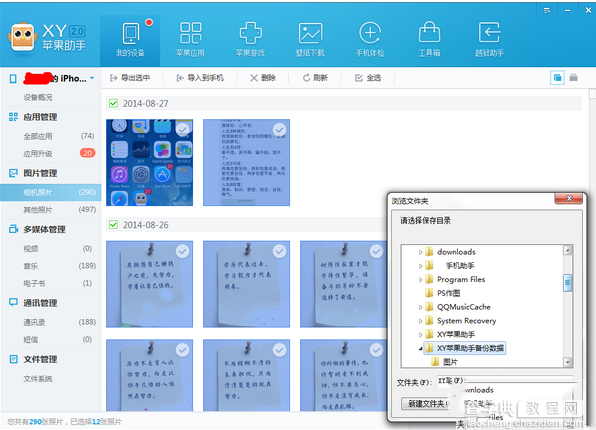iphone6照片怎么备份 xy苹果助手备份iphone6照片图文教程
发布时间:2016-12-23 来源:查字典编辑
摘要:iphone6上的照片越来越多,不仅影响手机的运行速度,而且想要寻找照片也很麻烦,那么怎么将iphone6的照片进行备份呢?下文小编就教大家...
iphone6上的照片越来越多,不仅影响手机的运行速度,而且想要寻找照片也很麻烦,那么怎么将iphone6的照片进行备份呢?下文小编就教大家使用xy苹果助手备份iphone6照片的步骤,有需要的朋友一起去了解下吧。
xy苹果助手备份iphone6照片步骤 :
一.将你的设备(iPhone/iPad)连接至电脑,打开XY苹果助手PC端。在【图片管理】中选择【相机照片】。如果你要备份【其他照片】则点击相应照片即可。
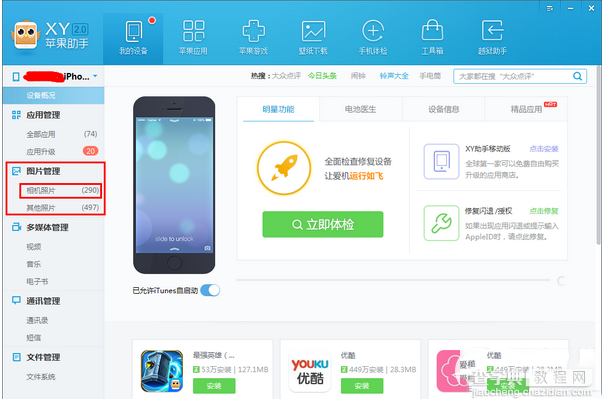
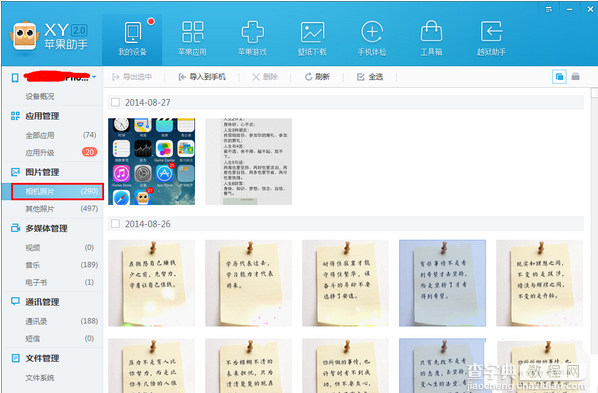
二.接下来就是要选择你备份的照片,XY苹果助手备份照片可以全选进行备份,同时也可以通过日期选择来备份。本篇只选择日期备份照片,如下图:
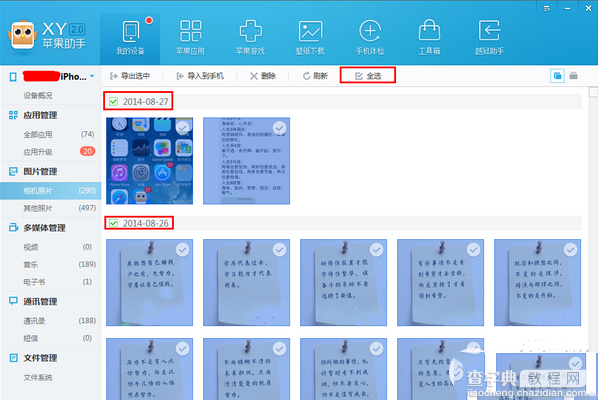
三.选择好要备份的照片之后,点击“导出选中”按钮,选择你要备份的文件夹就可以完成XY苹果助手备份照片。